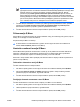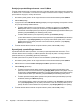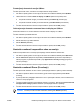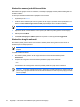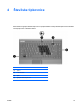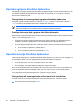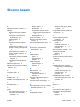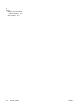Pointing devices and keyboard
Prestavljanje elementa iz menija Q Menu
Če želite spremeniti mesto, na katerem se nahaja element menija Q Menu:
1. Na nadzorni plošči gumbov za hitri zagon HP Quick Launch Buttons kliknite jeziček Q Menu.
2. Izberite element s seznama Items to display on Q Menu (Elementi za prikaz). Nato
●
Za premik elementa navzgor po seznamu kliknite gumb Move Up (Pomakni gor).
●
Za premik elementa navzdol po seznamu kliknite gumb Move Down (Pomakni dol).
3. Če želite shraniti izbrane možnosti in zapreti nadzorno ploščo, kliknite OK (V redu).
Odstranjevanje elementa s seznama Items to display on Q Menu:
Sistemskih elementov ne morete odstraniti s seznama Items to display on Q Menu.
Če želite odstraniti uporabniški element:
1. Na nadzorni plošči gumbov za hitri zagon HP Quick Launch Buttons kliknite jeziček Q Menu.
2. Kliknite element, ki ga želite odstraniti.
3. Kliknite Remove (Odstrani).
4. Če želite shraniti izbrane možnosti in zapreti nadzorno ploščo, kliknite OK (V redu).
Nastavitev možnosti razporeditve oken na namizju
Možnosti razporeditve oken na namizju operacijskega sistema Windows določite tako:
1. Na nadzorni plošči gumbov za hitri zagon HP Quick Launch Buttons kliknite jeziček Quick Tile.
2. Kliknite Vertical Tile (Navpična razporeditev) ali Horizontal Tile (Vodoravna razporeditev) in
kliknite programe, ki jih želite razporediti v polju Applications currently running (Programi, ki
trenutno potekajo).
3. Če želite shraniti izbrane možnosti in zapreti nadzorno ploščo, kliknite OK (V redu).
Nastavitev možnosti Zoom (Povečanje)
Če želite spremeniti nastavitev za črke in ikone operacijskega sistema in aplikacij, storite naslednje:
1. Na nadzorni plošči HP Quick Launch Buttons (gumbi za hitri zagon) kliknite jeziček Zoom
(Povečaj).
2. S pomočjo drsnikov prilagajajte velikost črk in ikon v operacijskem sistemu, kot tudi velikost črk v
naslovu in meniju programov.
3. Če želite uskladiti namestitve operacijskega sistema in programov, kliknite polje Synchronize OS
and application settings (Uskladi nastavitve operacijskega sistema in aplikacij).
4. Če želite shraniti izbrane možnosti in zapreti nadzorno ploščo, kliknite OK (V redu).
Opomba Če želite povrniti tovarniške nastavitve, kliknite gumb Default (Privzeto).
SLWW Nadzorna plošča gumbov za hitri zagon HP Quick Launch Buttons 17